3 הדרכים המובילות להקטין את גודל הווידאו באייפון
Miscellanea / / April 05, 2023
Apple iPhone מצוין להקלטת סרטונים ברזולוציית Full HD ו-4K. עם זאת, המציאות מכה קשה כאשר אתה רוצה לשתף את הסרטונים האלה כי הם גדולים מדי בגודלם. אפליקציות ושירותי דוא"ל פופולריים להעברת הודעות כמו Gmail ו-Outlook מגבילות את הגבלות הווידאו למספר MB בלבד. עליך לדחוס את הסרטון לפני שליחתו לאהובך. להלן הדרכים הטובות ביותר להקטין את גודל הווידאו באייפון.

ישנן מספר דרכים לדחוס קובץ וידאו באייפון. ראשית, נראה לך כיצד לבדוק את גודל קובץ הווידאו באפליקציית התמונות המוגדרת כברירת מחדל ולעבור לדרכים הטובות ביותר לדחוס אותו לשיתוף חלק.
בדוק את גודל הווידאו באייפון
עם iOS 15, כעת תוכל לבדוק גדלי תמונות וסרטונים מאפליקציית התמונות. הנה מה שאתה צריך לעשות.
שלב 1: פתח את אפליקציית התמונות באייפון שלך.
שלב 2: בחר כל סרטון. הקש על כפתור המידע (i) בתחתית כדי לבדוק את גודל הסרטון.

שלב 3: אתה יכול לראות קובץ וידאו בגודל 75MB בצילום המסך למטה.

בואו נדחוס אותו באייפון באמצעות הטריקים שלהלן.
1. דחוס סרטונים באמצעות אפליקציות של צד שלישי
אם אינך רוצה להשתמש ב-Google Photos כדי לדחוס קובץ וידאו בודד, השתמש באפליקציית מדחס וידאו ייעודית של צד שלישי מ-App Store. אמנם יש כמה אפליקציות מדחס וידאו ב-App Store, אבל מצאנו אפליקציה בשם 'מדחס וידאו' די חכמה והיא עבדה כפי שפורסם.
שלב 1: קבל את האפליקציה 'מדחס וידאו' מ-App Store.
הורד וידאו מדחס באייפון
שלב 2: פתח את אפליקציית מדחס הווידאו ואפשר גישה לכל התמונות באייפון.

שלב 3: בדוק את כל התמונות והסרטונים שלך עם גודל הקובץ. בחר סרטון שברצונך לדחוס. בחרנו קובץ וידאו בגודל 71MB.

שלב 4: הקש על 'דחיסה' בתחתית. יש לך שלוש אפשרויות לבחירה.

וידאו באיכות נמוכה: האפשרות מקטינה את גודל הסרטון ביותר מ-80%. לדוגמה, בחירת קובץ וידאו בגודל 100MB תוריד את גודל הסרטון לסביבות 20MB.
סרטון באיכות בינונית: דוחס את גודל הסרטון מ-30% ל-80%.
סרטון באיכות גבוהה: מקטין את גודל הסרטון רק ב-10% עד 30%.
אתה יכול לבחור הגדרות מותאמות אישית ולהקליד אחוז מסוים כדי להקטין גם את גודל הסרטון.
שלב 5: בחר אפשרות רלוונטית. בחרנו באפשרות 'וידאו באיכות גבוהה'.

האפליקציה דחסה סרטון של 71MB ל-30MB תוך כמה שניות. פתח את הסרטון ותוכל להוסיף מוזיקה, אודיו, טקסט, מדבקות ולשחק עם אפקטים אחרים. הקש על ייצוא ושמור את קובץ הווידאו הדחוס באייפון שלך.
2. הקטנת קובץ וידאו באמצעות Google Photos
אם אתה משתמש ב-Google Photos כדי להעלות תמונות וסרטונים, אתה יכול בקלות לשנות את הגדרת איכות ההעלאה ולשמור סרטון דחוס באינטרנט. בצע את השלבים הבאים.
שלב 1: הורד את Google Photos מ-App Store.
הורד את תמונות Google באייפון
שלב 2: פתח את Google Photos והתחבר עם חשבון Google שלך.
שלב 3: הקש על תמונת הפרופיל שלך בפינה השמאלית העליונה ובחר באפשרות 'הגיבוי כבוי'.

שלב 4: זה יפתח את תפריט הגדרות גיבוי וסנכרון. הקש על 'חוסך אחסון' ולחץ על 'אשר'.
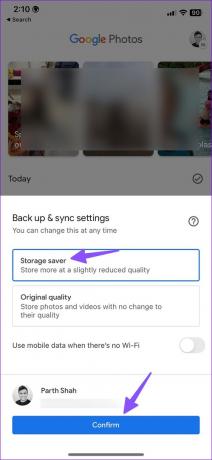
Google Photos יתחיל את תהליך העלאת המדיה דרך Wi-Fi (או נתונים ניידים, אם הפעלת את ההרשאה).
שלב 5: לאחר השלמת תהליך ההעלאה, תוכל לגשת לקובץ הווידאו הדחוס מכל המכשירים שלך (דרך Google Photos).


בבדיקה שלנו, דחסנו קובץ וידאו בגודל 75MB ל-3.8MB באמצעות תמונות Google. קובץ הווידאו המוקטן שלך מוכן לשיתוף במדיה החברתית.
3. הקטנת גודל הווידאו בוואטסאפ
כאשר אתה משתף סרטון גדול בוואטסאפ, השירות דוחס אותו לפני שיתוף עם הנמען. אתה יכול ליצור קבוצת וואטסאפ עם עצמך ושתף סרטונים באותה קבוצה כדי להקטין את גודל הסרטון.
שלב 1: פתח את WhatsApp באייפון שלך.
שלב 2: בחר את הקבוצה האישית שלך.
שלב 3: הקש על הסמל + בפינה השמאלית התחתונה.

שלב 4: בחר תמונות וספריית וידאו.

שלב 5: הקש על הסרטון שברצונך לדחוס. לחץ על כפתור השליחה.
שלב 6: פתח את הסרטון בשיחת WhatsApp. הקש על כפתור השיתוף.

שלב 7: הקש על שמור כדי להוריד את הסרטון הדחוס באייפון שלך.

פתח את אפליקציית התמונות ובדוק את גודל הסרטון (עיין בשלבים למעלה). בבדיקה שלנו, WhatsApp הפחיתה סרטון 70MB ל-1.5MB. זה גם מראה את הדחיסה הכבדה של WhatsApp חלה בזמן העברת סרטונים. זה יעיל מאוד ועושה את העבודה מבלי להוריד אפליקציה של צד שלישי מחנות האפליקציות.
דחוס סרטונים גדולים באייפון
דחיסה של סרטון וידאו גדול תפגע באיכות הכללית. אם אינך רוצה לצמצם סרטון, קרא את הפוסט הייעודי שלנו כדי ללמוד את זה הדרכים הטובות ביותר לשלוח סרטונים גדולים באייפון שלך. באיזה טריק השתמשת מהרשימה למעלה?
עודכן לאחרונה ב-19 באוקטובר, 2022
המאמר לעיל עשוי להכיל קישורי שותפים שעוזרים לתמוך ב-Guiding Tech. עם זאת, זה לא משפיע על שלמות העריכה שלנו. התוכן נשאר חסר פניות ואותנטי.
נכתב על ידי
פרק שאה
פרת' עבד בעבר ב-EOTO.tech כשסיקר חדשות טכנולוגיות. כרגע הוא עובד עצמאי ב-Guiding Tech וכותב על השוואת אפליקציות, מדריכים, טיפים וטריקים לתוכנה וצולל עמוק לתוך פלטפורמות iOS, Android, macOS ו-Windows.



